বিজয় বাংলা টাইপিং শিখুন ঘরে বসেই

বিজয় কিবোর্ড দিয়ে কিভাবে টাইপ করা শিখবেন?
অধিকাংশ লোক অনলাইনে বিজয় কিবোর্ড এর সহজ টাইপিং পদ্ধতি খুঁজে থাকে। প্রকৃতপক্ষে সহজভাবে টাইপিং শেখার কোন নিয়ম বা পদ্ধতি নেই। বিশেষকরে বিজয় সফটওয়ার দিয়ে টাইপিং শিখতে হলে অবশ্যই আপনাকে ধৈর্য্য ধরে দীর্ঘদিন অনুশীলন করতে হবে। এ ক্ষেত্রে কেউ আপনাকে কোন ধরনের শর্টকার্ট নিয়ম শিখিয়ে দিলেও আপনি সেই নিয়ম অনুসরণ করে পরিপূর্ণভাবে টাইপ শিখতে পারবেন না।
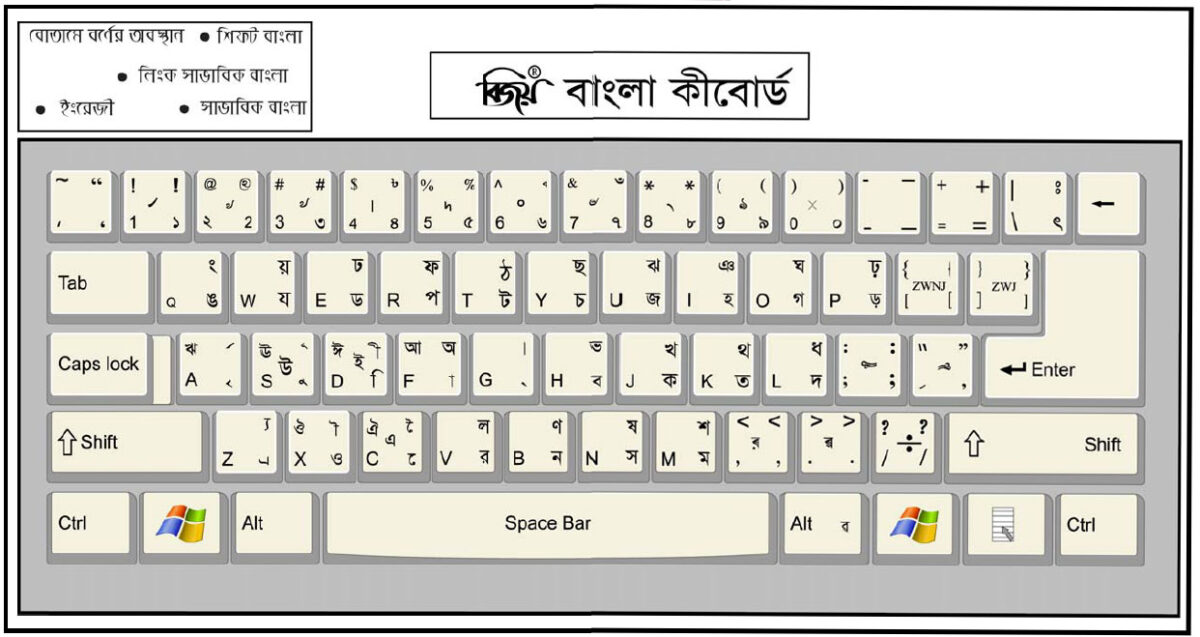
কোন কম্পিউটার এক্সপার্ট আপনাকে কম্পিউটারের প্রোগ্রাম ভালো করে শিখিয়ে দিতে পারলেও আপনার অনুশীলন ছাড়া অন্য কেই টিপস দিয়ে টাইপিং শিখিয়ে দিতে পারবে না। আমি নিজেও আপনাকে এই পোস্টের সাহায্যে টাইপ শিখাতে পারব না। আমি আপনাকে শুধুমাত্র টাইপ প্রেকটিস করার সহজ কৌশলগুলো বলে দেব। কিন্তু আপনার ধের্য্য আর অনুশীলন ছাড়া আমি আপনাকে টাইপ শিখাতে পারব না। তবে আশাকরি এই কৌশলগুলো আপনাকে দ্রুত টাইপ শিখাতে অনেক হেল্প করবে।
বিজয় কিবোর্ড দিয়ে কিভাবে টাইপ শেখা শুরু করবেন?
আপনি ইংরেজী টাইপ করা না জেনে প্রথমেই বাংলা টাইপ শিখতে যাবেন না। তাহলে কোনভাবে আপনি বাংলা টাইপ শিখতে পারবেন না। বাংলা টাইপ শিখার পূর্বের অবশ্যই আপনি ভালোভাবে ইংরেজী টাইপ আয়ত্ম করে নিবেন। যখন ইংরেজী টাইপ পুরোপুরি আয়ত্ম করে নিবেন তখন বাংলা টাইপ করা আপনার জন্য সহজ হবে।
আরো পড়ুন: দ্রুত টাইপিং শিখবেন কীভাবে?
টাইপিং শেখা শুরু করার পূর্বে কিছু বিষয় জেনে নিতে হবে। কারণ টাইপের বেসিক বিষয়গুলো না বুঝে টাইপ করতে শুরু করলে কোন লাভ হবে না। নিয়ম মেনে টাইপ না করলে, আপনি টাইপিং শিখতে পারবেন কিন্তু টাইপিং এর গতি বৃদ্ধি পাবে না।
ধাপ ১: আঙ্গুলের নাম
টাইপিং শেখার জন্য সর্বপ্রথম হাতের আঙুল চিনতে হবে। নিচের চিত্র হতে আপনার হাতের সবগুলো আঙ্গুলের নাম ভালোভাবে জেনে নিন। আঙ্গুলের নামের বিষয়টি টাইপের সাথে সরাসরি সম্পৃক্ত না হলেও টাইপ করার সময় প্রয়োজন পড়বে।
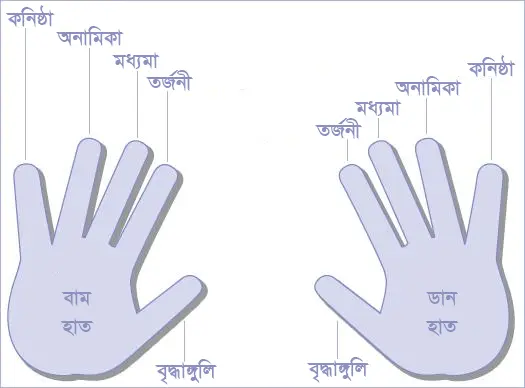
আরো পড়ুন: যেভাবে নামকরণ হয়েছে আঙ্গুলের
ধাপ ২: কিবোর্ড পরিচিতি
নিচের চিত্রটি ভালোভাবে দেখুন। এখানে আপনার হতে কোন আঙ্গুল কম্পিউটার কিবোর্ডের কোথায় বসাতে হবে সেটি নির্দেশ করছে। পরের চিত্রটি দেখলে আপনারা আরেকটু পরিষ্কারভাবে বুঝতে পারবেন।
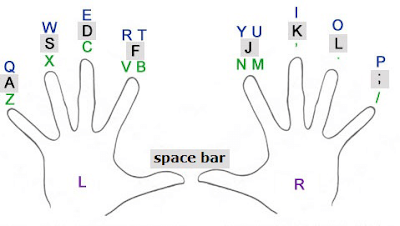
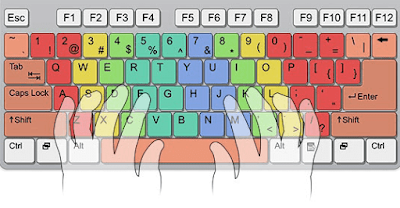
ধাপ ৩: কিবোর্ড ধরুন
উপরের চিত্রে যেভাবে কিবোর্ডে হাতের আঙ্গুল বসানো হয়েছে ঠিক সেইভাবে আপনার হাতে প্রতিটি আঙ্গুল কিবোর্ডে বসাতে হবে। প্রথমে ডান হাতের বৃদ্ধা আঙ্গুল Space Bar, তর্জনী আঙ্গুল J অক্ষরে, মধ্যমা K অক্ষরে, অনামিকা L অক্ষরে এবং কনিষ্টা P অক্ষরে বসাতে হবে। আপনার ডান হাত দ্বারা কিবোর্ডের ডানপাশের অন্যান্য বাটনগুলো স্পর্শ করে টাইপ করতে হবে (উপরের ২ নং ছবি অনুসরণ করুন)।
তারপর বাম হাতের বৃদ্ধা আঙ্গুল Space Bar, তর্জনী আঙ্গুল F অক্ষরে, মধ্যমা D অক্ষরে, অনামিকা S অক্ষরে এবং কনিষ্টা A অক্ষরে বসাতে হবে। ডান হতের মত বাম হাত দিয়েও কিবোর্ডের বামপাশে থাকা অন্যান্য বাটনগুলো স্পর্শ করে টাইপ করতে হবে (উপরের ২ নং ছবি অনুসরণ করুন)।
এভাবে কমপক্ষে ৭-১০ দিন প্রেকটিস করতে থাকুন। একটি জিনিস মনে রাখবেন টাইপ করার ক্ষেত্রে হাত কিবোর্ড হতে না উঠিয়ে টাইপ করার চেষ্টা করবেন। শুরুর দিকে এ কাজটি অনেক কঠিন মনেহলেও ধিরে ধিরে একদম পানির মত সহজ হয়ে যাবে।
ধাপ ৪: বারবার টাইপ করুন
কম্পিউটার টাইপিংয়ে দক্ষতা অর্জন করা কোন দুরহ কাজ নয়। কম্পিউটারের টাইপিং দক্ষতা বাড়ানোর জন্য একটি Sentence বার বার টাইপ করবেন, “A quick brown fox jumps over the lazy dog.” এটা আপনার দারুণ কাজে লাগবে। বর্তমানে অনেক ধরনের টাইপিং প্র্যাক্টিসের সফটওয়্যার পাওয়া যায় যা বেশ কাজের।
যখন আপনি ইংরেজি টাইপে দক্ষ হয়ে উঠবেন এবং কম্পিউটার কিবোর্ডের কোন বাটন কোথায় আছে ভালোভাবে জেনে যাবেন তখন বাংলা টাইপ শুরু করবেন। বাংলা টাইপ শেখার ক্ষেত্রে কিবোর্ডে বাংলা লেখা আছে এমন কিবোর্ড ব্যবহার করবেন। কিভাবে বিজয় কিবোর্ড দিয়ে বাংলা টাইপ করতে হয় সে বিষয়ে বিস্তারিত নিচের টেবিলে এবং PDF ফাইলে পেয়ে যাবেন।
বিজয় কিবোর্ড দিয়ে কিভাবে বাংলা টাইপিং শুরু করবেন?
সাধারণত বাজারে বিভিন্ন ধরনের বাংলা কিবোর্ড পাওয়া যায়। আপনি বাজার থেকে কেনার সময় অবশ্যই বিজয় Layout এর একটি কিবোর্ড কিনে নিবেন। নিচের চিত্রে বিজয় কিবোর্ড এর Layout দেখুন।
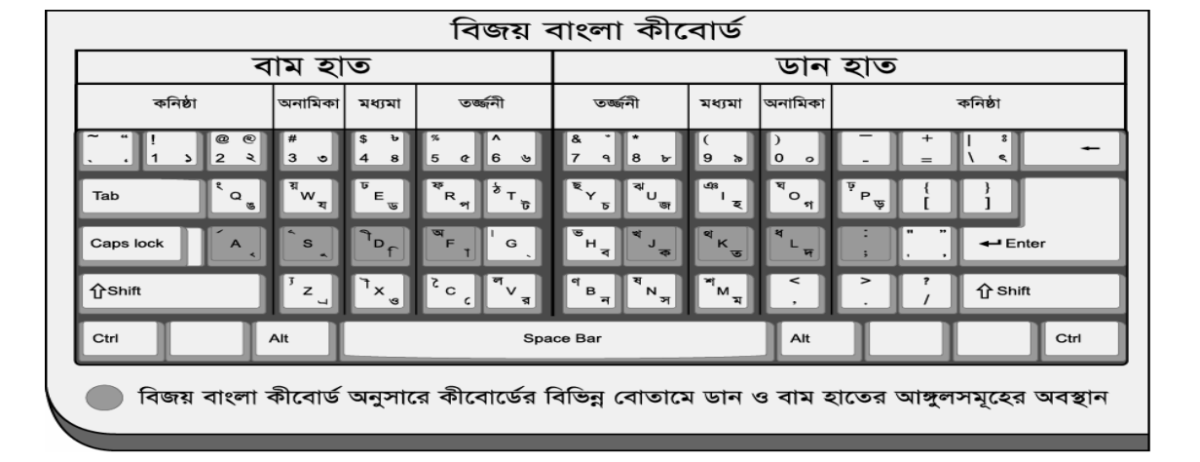
আপনার যদি কম্পিউটার না থাকে তারপরও আপনি চাইলে শুধুমাত্র একটি কিবোর্ড দিয়ে কম্পিউটার টাইপিং শেখা শুরু করতে পারেন। তারপর হালকা আয়ত্বে এসে গেলে যেকোনো কম্পিউটারে বসে প্রাকটিস করে নিজের অভীজ্ঞতা নিজেই যাচাই করে নিতে পারবেন।
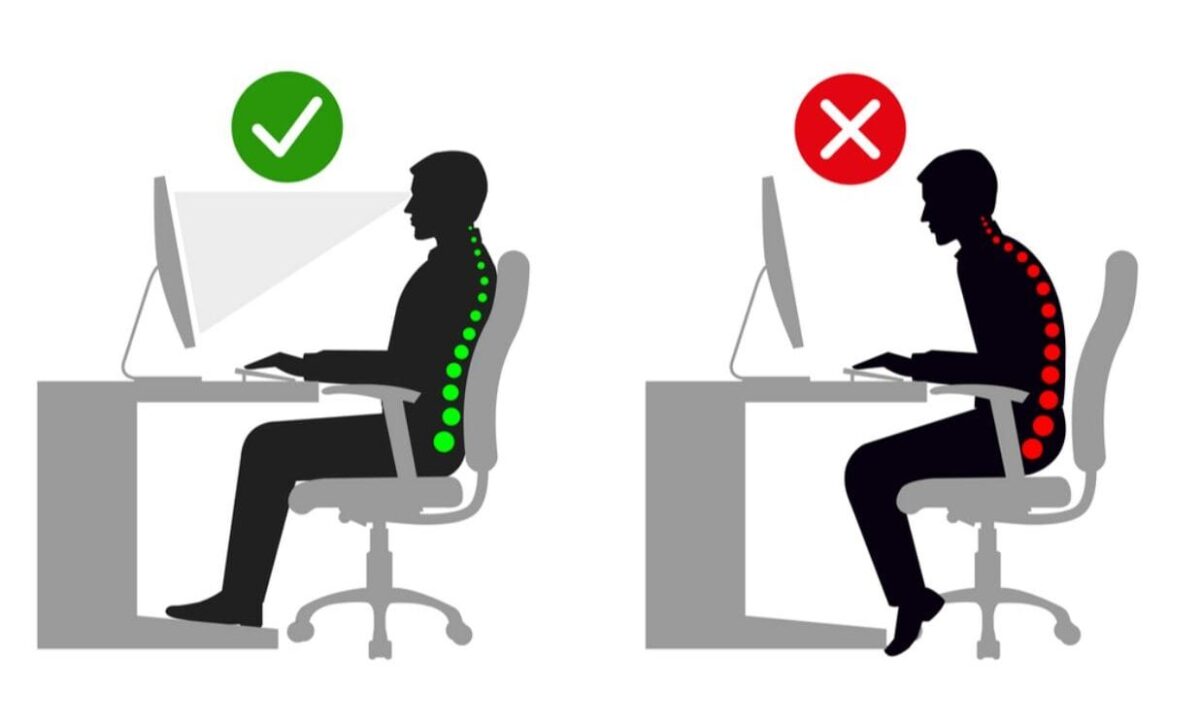
কম্পিউটারের সামনে বসে টাইপ করার ক্ষেত্রে বাকা হয়ে না বসে সোজা হয়ে বসে কম্পিউটারের স্ক্রিনের দিকে থাকিয়ে টাইপ করার চেষ্টা করবেন। শুরুর দিকে কম্পিউটার স্ক্রিনে থাকিয়ে টাইপ করা কঠিন মনে হতে পারে। তবে দীর্ঘদিন ধরে প্রাকটিস করতে থাকলে আপনি নিজেও একজন অভীজ্ঞ টাইপিস্ট হয়ে উঠবেন।

বিজয় সফটওয়্যার
পিসিতে বিজয় সফটওয়্যারটি ইন্সটল করা না থাকলে আনন্দ কম্পিউটার্স-এর ওয়েবসাইট থেকে সফটওয়্যারটি ডাউনলোড করে ইন্সটল করে নিতে হবে। ইন্সটল করার পর সফটওয়্যারটি চালু করলে বিজয়ের Splash Screen দেখাবে। এরপর নিচের মতো বিজয় টুলবার দেখাবে।

টাইপিং মোড নির্বাচন এবং মোড পরিবর্তনের শর্টকাট কি (Key):
বিজয়ে মূলত তিন ধরনের টাইপিং মোড রয়েছে। টুলবারের ড্রপডাউন লিস্ট থেকে বিভিন্ন মোড সিলেক্ট করা যায়। আবার কিবোর্ড শর্টকাট ব্যবহার করেও টাইপিং মোড পরিবর্তন করা যায়।
- English: ইংরেজিতে টাইপ করতে হলে এ মোড ব্যবহৃত হয়। এটি বিজয়ের ডিফল্ট মোড।
- Bijoy Classic: এ মোডে এনসি (ANSI) এনকোডিং ব্যবহৃত হয়। অর্থাৎ এক্ষেত্রেও ইংরেজি/ল্যাটিন বর্ণ ও চিহ্ন টাইপ হয়। উপযুক্ত ফন্ট ব্যবহার করলে ঐ চিহ্নগুলো বাংলা বর্ণ, যুক্তবর্ণ ও অন্যান্য চিহ্নের আকারে দেখায়। অন্য মোড থেকে Bijoy Classic মোডে যেতে হলে Ctrl + Alt + B কি’গুলো একসাথে চাপতে হবে। Bijoy Classic মোডে থাকা অবস্থায় পুনরায় Ctrl + Alt + B কি’ত্রয় একসাথে চাপলে English মোডে চলে যাবে।
- Unicode: এ মোডে ইউনিকোড এনকোডিং ব্যবহৃত হয়। অর্থাৎ এক্ষেত্রে সরাসরি বাংলায় টাইপ হয়। এবং ইউনিকোড সাপোর্টেড বাংলা ফন্ট ব্যবহার করে বর্ণের ধরন (Style) পরিবর্তন করা যায়। অন্য মোড থেকে Unicode মোডে যেতে হলে Ctrl + Alt + V কি’গুলো একসাথে চাপতে হবে। Unicode মোডে থাকা অবস্থায় পুনরায় Ctrl + Alt + V কি’ত্রয় একসাথে চাপলে English মোডে চলে যাবে।
Bijoy Classic মোডে বাংলা টাইপিং-এর নিয়ম:
- অন্য কোনো মোডে থেকে থাকলে, প্রথমে Ctrl + Alt + B কি’গুলো একসাথে চেপে Bijoy Classic মোডে যেতে হবে। কিংবা বিজয় টুলবারের ড্রপডাউন লিস্ট থেকে Bijoy Classic মোড নির্বাচন করতে হবে।
- ফন্ট হিসেবে SutonnyMJ বা এ জাতীয় এনসি এনকোডেড বাংলা ফন্ট নির্বাচন করতে হবে।
- এখন টাইপ করলে বাংলায় টাইপ হবে।
- পুনরায় ইংরেজিতে টাইপের প্রয়োজন হলে, আরেকবার Ctrl + Alt + B চেপে English মোডে যেতে হবে। এবং ফন্ট হিসেবে Times New Roman বা এ জাতীয় ইংরেজি ফন্ট সিলেক্ট করতে হবে।
কোন্ কি’তে বাংলা কোন্ বর্ণ আছে তা বিজয় লেআউট অংশে বর্ণনা করা হয়েছে। এছাড়া কার, ফলা ও যুক্তবর্ণ ইত্যাদি টাইপের প্রক্রিয়া পরবর্তীতে বর্ণিত হয়েছে।
Unicode মোডে বাংলা টাইপিং-এর নিয়ম:
- অন্য কোনো মোডে থেকে থাকলে, প্রথমেই Ctrl + Alt + V চেপে Unicode মোডে যেতে হবে। কিংবা বিজয় টুলবারের ড্রপডাউন লিস্ট থেকে Unicode মোড নির্বাচন করতে হবে।
- এখন টাইপ করলে বাংলায় টাইপ হবে।
- ফন্টের স্টাইলের জন্য Kalpurush বা এ জাতীয় ইউনিকোড এনকোডেড বাংলা ফন্ট নির্বাচন করতে হবে।
- পুনরায় ইংরেজিতে টাইপের প্রয়োজন হলে, আরেকবার Ctrl + Alt + V চেপে English মোডে যেতে হবে।
কোন্ কি’তে বাংলা কোন্ বর্ণ আছে তা বিজয় লেআউট অংশে বর্ণনা করা হয়েছে। এছাড়া কার, ফলা ও যুক্তবর্ণ ইত্যাদি টাইপের প্রক্রিয়া পরবর্তীতে বর্ণিত হয়েছে।
বাংলা স্বরবর্ণ বিজয় কিবোর্ড এ লেখার পদ্ধতি
বাংলা ভাষায় ১১ টি স্বরবর্ণ আছে এবং কিভাবে বিজয় এ লিখতে হয় তা নিচে দেয়া হলো টেবিল আকারে । অ ছাড়া বাকি সব স্বরবর্ণ নেয়ার জন্য শুরুতে G চাপতে হয় বিজয় বিবোর্ডে।
| বাংলা স্বরবর্ণ | কিবোর্ড কমান্ড |
| অ | Shift + F |
| আ | G + F |
| ই | G + D |
| ঈ | G + Shift + D |
| উ | G + S |
| ঊ | G + Shift + S |
| ঋ | G + A |
| এ | G + C |
| ঐ | G + Shift + C |
| ও | X অথবা G + X |
| ঔ | G + Shift + X |
স্বরবর্ণ টাইপিং প্র্যাক্টিস করুন এখানে: https://bijoyekushe.net.bd/index.php?action=typing
বিজয় কিবোর্ড দিয়ে বাংলা কার চিহ্ন টাইপ করার নিয়ম
| া = F | ি = D | ী = Shift+D | ুূ = Shift+S | ৃ = A |
| ে = C | ৈ = Shift+C | ৗ= Shift+X | রেফ = Shift+A | ্ = G (হসন্ত) |
| ্য = Shift+Z | ্র = Z (র-ফলা) | । = Shift+G (দাড়ি) | ||
বিজয় কীবোর্ড দিয়ে বাংলা ব্যঞ্জনবর্ণ টাইপ করার নিয়ম
| ক = J | খ = Shift+J | গ = O | ঘ = Shift+O | ঙ = Q |
| চ = Y | ছ = Shift+Y | জ = U | ঝ = Shift+U | ঞ = Shift+I |
| ট = T | ঠ = Shift+T | ড = E | ঢ = Shift+E | ণ = Shift+B |
| ত = K | থ = Shift+K | দ = L | ধ = Shift+L | ন = B |
| প = R | ফ = Shift+R | ব = H | ভ = Shift+H | ম = M |
| য = W | র = V | ল = Shift+V | শ = Shift+M | ষ = Shift+N |
| স = N | হ = I | ড় = P | ঢ় = Shift+P | য় = Shift+W |
| ৎ = Shift+/ | ং = Shift+Q | ঃ = / | ঁ = Shift+7 | |
ব্যঞ্জনবর্ণ টাইপিং প্র্যাক্টিস করুন এখানে: https://bijoyekushe.net.bd/index.php?action=typing2
বিজয় কিবোর্ড দিয়ে বাংলা যুক্তবর্ণ টাইপ করার নিয়ম
কোনো যুক্তবর্ণ টাইপের ক্ষেত্রে প্রথমেই আমাদের জানতে হবে যুক্তবর্ণটি কোন্ কোন্ বর্ণের সমন্বয়ে গঠিত হয়েছে। যেসব যুক্তবর্ণের চেহারা এদের মূল বর্ণ থেকে অনেকটা আলাদা সেগুলোর কয়েকটি নিচের ছকে দেখানো হয়েছে। এছাড়া বাংলা যুক্তবর্ণের তালিকায় গিয়ে অন্যান্য যুক্তবর্ণের গঠনও দেখে নেয়া যেতে পারে।
| দ্ম (দ+ম)= L+G+M | ট্ট (ট+ট) = T+T |
| ক্ষ (ক+ষ) = J+G+(Shift+N) | ক্ষ্ম (ক্ষ+ম) = J+G+(Shift+N)+G+M |
| হ্ম (হ+ম) = I+G+M | জ্ঞ (জ+ঞ) = U+G+(Shift+I) |
| ত্র (ত+র-ফলা)= k+Z | হৃ (হ+ ঋ) = I+ |
| ঞ্চ (ঞ + চ) = (Shift+I)+G+Y | ব্ব (ব+ব) = H+G+H |
| ক্র (ক+র-ফলা) = J+Z | দ্ভ (দ+ভ) = L+G+(Shift+H) |
| ক্ম (ক+ম) = J+G+M | দ্ধ (দ+ধ) = L+G+(Shift+L) |
| গ্ম (গ+ম) = O+G+M | ঙ্ক (ঙ+ক) = Q+G+J |
| ত্থ (ত+থ) = K+G+(Shift+K) | ত্ম (ত+ম) = K+G+M |
| ত্র (ত+র-ফলা)= k+Z | হৃ (হ+ ঋ) = I+ |
| ক্র (ক+র-ফলা) = J+Z | দ্ধ (দ+ধ) = L+G+(Shift+L) |
| ক্স (ক+স) = J+G+N | ক্ম (ক+ম) = J+G+M |
| গ্ধ (গ+ধ) = O+G+(Shift+L) | গ্ম (গ+ম) = O+G+M |
| ঙ্খ (ঙ+খ) = Q +G+(Shift+J) | ন্থ (ন+থ) = B+G+(Shift+K) |
| ন্ধ (ন+ধ) = B+(Shift+L) | ব্ধ (ব+ধ) = H+G+(Shift+L) |
| শ্ম (শ+ম) = (Shift+M)+G+M | ষ্ক (ষ+ক) = (Shift+N)+G+J |
| ষ্ণ (ষ+ণ) = (Shift+N)+G+(Shift+B) | ষ্ম (ষ+ম) = (Shift+N)+G+M |
| স্ক্র = N+G+J+Z | হ্ন (হ+ন) = I+G+B |
| ন্ঠ = (Shift+B)+G+(Shift+T) | শু (শ+ু) = (Shift+M)+S |
| ক্ত (ক+ত) = J+G+k | দ্ভ (দ+ভ) = L+G+(Shift+H) |
| ঞ্জ (ঞ + জ) = (Shift+I)+G+U | ঙ্গ (ঙ+গ) = Q+G+O |
| শু (শ+ু) = (Shift+M)+S | ঙ্ক (ঙ+ক) = Q+G+J |
| ত্ত (ত+ত) = K+G+K | ন্ম (ন+ম) = B+G+M |
| ক্স (ক+স) = J+G+N | ম্ন (ম+ন) = M+G+B |
| ঙ্গ (ঙ+গ) = Q+G+O | ষ্প (ষ+প) = (Shift+N)+G+R |
| ঙ্খ (ঙ+খ) = Q+G+(Shift+J) | স্থ (স+থ) = N+G+(Shift+K) |
| ত্ত্ব (ত+ত+ব) = K+G+K+G+H | স্ফ (স+ফ) = N+G+(Shift+R) |
যুক্তবর্ণ টাইপিং প্র্যাক্টিস করুন এখানে: https://bijoyekushe.net.bd/index.php?action=typing3
বিজয় কিবোর্ড এর সম্ভাব্য সকল যুক্তবর্ণ টাইপ করার নিয়ম
| ক + ট (J+G+T) = ক্ট -> ডক্টর | ক + ষ (J+G+Shift+N) = ক্ষ -> পরীক্ষা |
| ক + ষ + ণ (J+G+Shift+N+G+Shift B) = ক্ষ্ণ -> তীক্ষ্ণ | ক +ষ +ম (J+G+Shift+N+G+M) = ক্ষ্ম -> সূক্ষ্ম |
| ক + ষ + ব (J+G+Shift+N+G+B) = ক্ষ্ব -> সাক্ষ্বর | ক + ট + র (J+G+T+G+V ) = ক্ট্র -> অক্ট্রয় |
| ক + ত (J+G+K) = ক্ত -> ডাক্তার | ক + র (J+G+V) = ক্র -> চক্র |
| ক + ল (J+G+Shift+V) =ক্ল -> ক্লান্ত | ক + স (J+G+N) = ক্স -> বাক্স |
| খ + র (Shift+J+G+V)= খ্র | খ + য (Shift+J+G+W) = খ্য |
| খ + র (Shift+J+G+V)= খ্র | গ + ধ + য (O+G+Shift+L+G+W) = গ্ধ্য |
| গ + র (O+G+V) = গ্র -> গ্রহণ | গ + ধ (O+G+Shift+L) =গ্ধ -> মুগ্ধ |
| গ + ন + য (O+G+B+G+W) =গ্ন্য -> যুগ্ন্য | গ + ধ + য (O+G+Shift+L+G+W) = গ্ধ্য |
| ঘ + ন (Shift+O+G+B) = ঘ্ন | ঘ + য (Shift+O+G+W)= ঘ্য |
| ঘ + র (Shift+O+G+V)= ঘ্র | ঙ + খ (Q+G+Shift+J) = ঙ্খ -> শঙ্খ |
| ঙ + ক = (Q+G+J) = ঙ্ক | ঙ + ক + ত (Q+G+J+G+K) = ঙ্ক্ত |
| ঙ + ক + য (Q+G+J+G+W ) = ঙ্ক্য | ঙ + গ (Q+G+O) = ঙ্গ |
| ঙ + গ + ঙ (Q+G+O+G+W) = ঙ্গ্য | ঙ + ম ( Q+G+M) = ঙ্ম |
| চ + ছ + য (Y+G+Shift+Y+G+W) = চ্ছ্য | চ + ছ + র (Y+G+Shift+Y+G+V ) = চ্ছ্র |
| চ + ব (Y+G+H)= চ্ব | চ + চ (Y+G+Y) = চ্চ |
| চ + ছ (Y+G+Shift+Y) = চ্ছ | চ + ছ + ব (Y+G+Shift+Y+G+H)= চ্ছ্ব |
| জ + ঞ (U+G+I) = জ্ঞ -> জ্ঞান | জ + ব (U+G+H) = জ্ব ->জ্বর |
| জ + জ + ব (U+G+U+G+H) = জ্জ্ব -> উজ্জ্বল | জ + ঝ (U+G+Shift+U)= জ্ঝ |
| জ + ঘ + য (U+G+Shift+O+G+W)= জ্ঘ্য | ঞ + চ (I+G+Y) = ঞ্চ -> কাঞ্চন |
| ঞ + ছ (Shift+I+G+Y)= ঞ্ছ | ঞ + জ (Shift+I+G+U) =ঞ্জ -> ইঞ্জিল |
| ঞ + চ ( Shift+I+G+Y) =ঞ্চ | ট + ট (T+G+T) = ট্ট -> চট্টগ্রাম |
| ট + ম (T+G+M) = ট্ম -> কুট্মল | ট + ব (T+G+H) = ট্ব -> খট্বা |
| ড + ব (E+G+H)= ড্ব | ড + য (E+G+W)= ড্য |
| ড + র (E+G+V)= ড্র | ঢ + য (E+G+W) = ঢ্য |
| ঢ + য (Shift+E+G+W)= ঢ্য | ঢ + র (Shift+E+G+W) = ঢ্র |
| ণ + ঠ (Shift+B+G+Shift+T) = ণ্ঠ -> কণ্ঠ | ণ + য় (B+G+W) = ণ্য |
| ণ + ণ (B+G+B) = ণ্ণ | ণ + ড + র (Shift+B+G+E+G+V)= ন্ড্র |
| ত + ন (K+G+B) = ত্ন | ত + ত + য (K+G+K+G+W) = ত্ত্য |
| ত + র + য (K+G+V+G+W)= ত্র্য ->ত্র্যন | ত + ব (K+G+H)= ত্ব |
| ত + থ (K+G+Shift+K) = ত্থ | থ + ব (Shift+K+G+H) = থ্ব |
| থ + য (Shift+K+G+W) = থ্য -> কথ্য | থ + র (Shift+K+G+V) = থ্র -> থ্রি |
| দ + ব (L+G+H) = দ্ব | দ (Shift+S) = দূ -> দূত |
| দ + দ + ব (L+G+L+G+H) = দ্দ্ব | দ + ধ (L+G+Shift+L) =দ্ধ -> বিদ্ধা |
| দ + ভ ( L+G+Shift+H) = দ্ভ -> অদ্ভুত | দ + ম (L+G+M) = দ্ম |
| ধ + ন (Shift+L+G+B) = ধ্ন | ধ + য (Shift+L+G+W) = ধ্য |
| ধ + র (Shift+L+G+V) = ধ্র | ন + ট (B+G+T) = ন্ট |
| ন + ট + য (B+G+T+G+W) = ন্ট্য | ন + ড + র (B+G+E+G+V) = ন্ড্র |
| ন + ড (B+G+E)= ন্ড | ন + ত + ব (N+G+K+G+H) = ন্ত্ব |
| ন + ত + র + য (B+G+K+G+V+G+W) = ন্ত্র | ন + থ (B+G+I) = ন্থ |
| ন + দ ( B+G+L) = ন্দ | ন + দ + র (B+G+L+G+V) = ন্দ্র |
| ন + ধ + য (B+G+Shift+L+G+W) = ন্ধ্য | প + ট (R+G+T) = প্ট |
| প + র (R+G+V) = প্র | প + য (R+G+W ) = প্য |
| ফ + ল (Shift+R+G+Shift+V) = ফ্ল | ফ + ব (Shift+R+G+H) = ফ্ব |
| ফ + র (Shift+R+G+V) = ফ্র | ব + ধ (H+G+Shift+L) = ব্ধ |
| ব + দ (H+G+L)= ব্দ | ব + ধ (H+G+Shift+L)= ব্ধ |
| ব + ব (H+G+H) = ব্ব | ব + ল (H+G+Shift+V) = ব্ল |
| ভ + র (Shift+H+G+V) = ভ্র -> ভ্রমন | ভ + ব (Shift+H+G+H) = ভ্ব |
| ম + প + র (M+G+R+G+V) = ম্প্র | ম + ভ (M+G+Shift+H) = ম্ভ |
| ম + ল (M+G+Shift+V) = ম্ল | য + র (W+G+V) = য্র |
| র + ক (V+G+J) = র্ক | র + ত + র (V+G+K+G+R) = র্ত্র |
| র + ম (V+G+M) = র্ম | র + জ + য (V+G+U+G+W) = র্জ্য |
| র + ত + র (V+G+K+G+V) = র্ত্র | র + ধ + ব (V+G+Shift+L+G+H) = র্ধ্ব |
| র + শ + ব (V+G+Shift+M+G+H) = র্শ্ব | ল + ল (Shift+V+G+Shift+V) = ল্ল |
| ল + ব (Shift+V+G+H) = ল্ব | ল + য (Shift+V+G+W) = ল্য |
| শ + ন (Shift+M+G+B) = শ্ন | শ + র (Shift+M+G+V) = শ্র |
| শ + ম (Shift+M+G+M) = শ্ম | ষ + ট(Shift+N+G+T) = ষ্ট |
| ষ + ঠ (Shift+N+G+Shift+T) = ষ্ঠ -> শ্রেষ্ঠ | ষ + ণ (Shift+N+G+Shift+B) = ষ্ণ -> কৃষ্ণ |
| স + ট + র (N+G+T+G+V) = স্ট্র | স + ত + র (N+G+K+G+V) = স্ত্র |
| স + ত + ব (N+G+K+G+H) = স্ত্ব | স + থ (N+G+Shift+K) = স্থ -> স্থান |
| স + থ + য (N+G+Shift+K+G+W) = স্থ্য ->স্বাস্থ্য | স + ব (N+G+H) = স্ব |
| হ + ম (I+G+M) = হ্ম | হ + ন (I+G+B) = হ্ন |
| হ+ র (I+Z) = হ্র | |
বিজয় কিবোর্ড বাংলা লেখার নিয়ম PDF Download
পোস্টের শুরুর দিকে বলেছিলাম যে, পোস্টের শেষের অংশে আমরা বিজয় কিবোর্ড দিয়ে বাংলা লেখার নিয়ম এর PDF ফাইল শেয়ার করব। আমাদের PDF ফাইলটি SuttonyMJ ফন্টে তৈরি করা হয়েছে। আপনি চাইলে এটি PDF ফাইল এর পাশাপাশি MS Word ফরমেটের ফাইলটি ডাউনলোড করে নিতে পারেন।
বিজয় কিবোর্ড বাংলা লেখার নিয়ম এর PDF Download করতে হলে আমাদের পোস্ট ফেইসবুক এ শেয়ার করতে হবে। ফেইসবুক শেয়ার করলেই লক করা অপশনটি অটোমেটিক সরে যাবে এবং ডাউনলোড করার অপশন পেয়ে যাবেন। আসলে আমরা চাই আপনার একটি শেয়ার এর মাধ্যমে অন্যরা যাতে আমাদের পোস্টটি পড়ে উপকৃত হতে পারে
বিজয় কিবোর্ড দিয়ে বাংলা স্বরবর্ণ, ব্যঞ্জনবর্ণ, কার ও বিরাম চিহ্ন সহ প্রায় সকল ধরনের বাংলা যুক্তবর্ণ টাইপ করার নিয়ম শেয়ার করার চেষ্টা করেছি। আশা করি আপনি এই Bijoy Typing Sheet থেকে বাংলা টাইপ শেখার ক্ষেত্রে উপকৃত হতে পারবেন। Bijoy Typing Sheet এর মধ্যে কোন ধরনের ভূলত্রুটি থাকলে আপনি আমাদেরকে কমেন্ট করে জানাতে পারেন। তাহলে আমরা পুনরায় সংশোধন করে দিব।
Bijoy Bangla Typing Guide
https://qnabangla.com/wp-content/uploads/Bijoy-Bangla-Typing-Guide.pdf
কিভাবে কীবোর্ড-এ টাইপিং স্পীড বাড়ানো সম্ভব?
খুব দরকারী একটি প্রশ্ন কারণ তথ্যপ্রযুক্তির এই যুগে কম্পিউটার-এ দ্রুত টাইপ করতে পারা-ও একটি বিশেষ দক্ষতার মধ্যে পড়ে। এখন প্রশ্ন হচ্ছে দ্রুত টাইপ করব কিভাবে? চলুন দ্রুত টাইপ করবার জন্য প্রয়োজনীয় কিছু শর্ত নিয়ে আলোচনা করা যাক।
- কি-বোর্ড : টাইপিং শুরু করবার আগেই যে জিনিসটি প্রয়োজন, সেটি হ’ল একটি ভালো কি-বোর্ড। একটি ভালো কি-বোর্ড পছন্দ করবার সময় খেয়াল রাখবেন যেন কি গুলি যেন খুব ছোট না হয় এবং আঙুলের জন্য আরামপ্রদ হয়। কি গুলি অবতল হওয়া উচিত এবং কি স্ট্রোক-এর সময় যেন কি গুলি বাউন্স ব্যাক করে। একটি ভালো এবং আরামদায়ক কি-বোর্ড হবে আপনার টাইপিং দক্ষতা বাড়ানোর চাবিকাঠি।
- কি গুলি এবং আঙুলের পারস্পরিক অবস্থান : যেহেতু এখন সব কি-বোর্ডে ‘QUERTY’ বিন্যাস ব্যবহৃত হয়, চেষ্টা করুন কি-বোর্ডে কি গুলির অবস্থান মনে রাখতে এবং সেই অনুযায়ী কি বোর্ডে আপনার আঙুল গুলি রাখতে চেষ্টা করুন। বিশ্রামকালীন অবস্থায় আপনার বাম হাতের কনিষ্ঠা থাকবে ‘A’ তে, অনামিকা থাকবে ‘S’ এ, মধ্যমা থাকবে ‘D’ তে এবং তর্জনী থাকবে ‘F’ এ। অপরদিকে ডানহাতের তর্জনী থাকবে ‘J’ তে, মধ্যমা থাকবে ‘K’ তে এবং অনামিকা থাকবে ‘ L’ এ। বাম বৃদ্ধাঙ্গুলি এবং ডান বৃদ্ধাঙ্গুলি ব্যবহার করবেন যথাক্রমে ‘G’ এবং ‘H’ এর জন্য। সবসময় দু’টি হাত ব্যবহার করার চেষ্টা করবেন।
- ধৈর্য্য এবং অধ্যবসায় : টাইপিং করা শুরু করুন ধীরে ধীরে। প্রথমদিনেই ৪০ শব্দ প্রতি মিনিট গতিতে টাইপ করবেন এটা কখনোই ভাববেন না। ধৈর্য্য ধরে রোজ অভ্যাস করতে হবে, অধ্যবসায় খুব গুরুত্বপূর্ণ এক্ষেত্রে। কম গতি হোক, সময় লাগুক — চেষ্টা করুন পুরো লেখাটি নির্ভুলভাবে লেখার।
- শব্দভাণ্ডার : নিজের শব্দভাণ্ডার বাড়ান। টাইপ করবার সময় প্রতিটি শব্দ যেন দেখে দেখে লিখতে না হয় — শব্দের উচ্চারণ মনের মধ্যে করে নিয়ে সেই অনুযায়ী টাইপ করতে হবে আপনাকে। এটিও একদিনে নয়, দিনের পর দিন সঠিকভাবে লিখতে লিখতে অভ্যাস হয়ে যাবে।
- পঠনদক্ষতা : ভালো লেখার জন্য মনোযোগ দিয়ে পড়াও কিন্তু খুব জরুরী। দ্রুত লেখার জন্য একটি শব্দ লেখার সময়ই পরবর্তী তিন-চারটি শব্দ দেখে নিন। পরবর্তীতে চেষ্টা করুন একবারে একটি বাক্য পড়ে নেওয়ার এবং বাক্যটি না দেখে টাইপ করার।
- দৃষ্টি : প্রথম প্রথম কি-বোর্ড দেখে টাইপ করলেও, চেষ্টা করুন কি-বোর্ড না দেখে কি গুলির অবস্থান মনে রেখে টাইপ করার। আপনার দৃষ্টি কম্পিউটার স্ক্রীন এবং যা থেকে টাইপ করছেন, শুধুমাত্র তার দিকেই থাকবে।
- অভ্যাস : যে কোন কিছুতেই পারদর্শী হওয়া তখনই সম্ভব যখন তা নিয়মিত অভ্যাস করা হয়। উপরিউক্ত শর্তাবলী মাথায় রেখে নিয়মিত টাইপিং অভ্যাস করতে থাকুন — উদাহরণস্বরূপ, কোন একটি ইংরেজি বই নিন এবং সেটি দেখে টাইপ করুন, এতে আপনার শব্দভাণ্ডার ও বাড়বে। মনে রাখবেন, একটি অনুচ্ছেদ বারবার অনুশীলন করা সবথেকে সুবিধাজনক।
কিছুদিন অনুশীলন করার পর যখন আপনি দেখবেন নির্ভুলভাবে টাইপ করতে পারছেন, আগে লেখা অনুচ্ছেদ একটু দ্রুত লেখার চেষ্টা করুন — যেহেতু আগেও আপনি লিখেছেন, এবার আপনি অনেকটাই দ্রুত লিখতে পারবেন। বাকি অনুচ্ছেদ গুলো ও একইভাবে আবার অভ্যাস করুন। এরপর কোন একটি ওয়েবসাইট এ (গুগল-এ প্রচুর পাবেন Typing test দিয়ে খুঁজলেই) সপ্তাহে একবার করে নিজের গতিপরীক্ষা করুন — আপনার প্রতিযোগী হবেন আগেরদিনের আপনি।
আশা করি আপনার টাইপিং দক্ষতা বাড়ানোর জন্য কিছুটা সাহায্য করতে পেরেছি। অভ্যাস করতে থাকুন, আপনার সাফল্য কামনা করি।
Bijoy Classic মোডে যেহেতু এনসি এনকোডিং ব্যবহৃত হয়, তাই যেসব প্রোগ্রামে ফন্ট সিলেক্ট করা যায় না, সেখানে এটি উপযোগী নয়। বিভিন্ন জায়গায় ব্যবহারের জন্যে ইউনিকোড উপযোগী। Bijoy to Unicode Converter ব্যবহার করে এনসি এনকোডেড বিজয় বাংলা টেক্সট’কে সহজেই ইউনিকোডে রূপান্তরিত করা যায়।